Někdy musíme fotit skrz mříž. Nepustí nás tak blízko, abychom fotili skrz mříž a pruty jsou pak na fotce vidět. Nezbývá, než je odretušovat. Tohle je typický příklad, foceno v cirkuse z lóže, do manéže vás nepustí.

Photoshop, ale i Zoner dovedou vyplnit výběr podle obsahu. Začnu jednoduchým příkladem – část mříže vpravo od obličeje zvířete.
Někdy musíme fotit skrz mříž. Nepustí nás tak blízko, abychom fotili skrz mříž a pruty jsou pak na fotce vidět. Nezbývá, než je odretušovat. Tohle je typický příklad, foceno v cirkuse z lóže, do manéže vás nepustí.

Photoshop, ale i Zoner dovedou vyplnit výběr podle obsahu. Začnu jednoduchým příkladem – část mříže vpravo od obličeje zvířete.
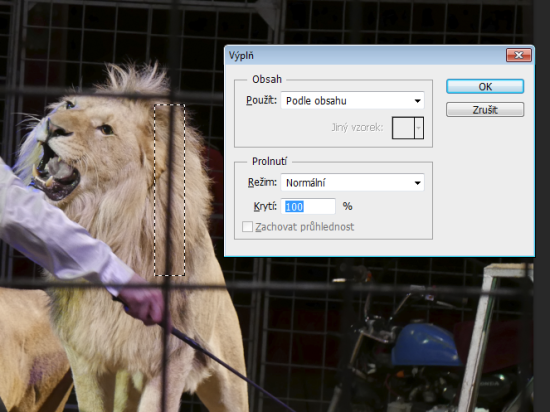
Abraka dabra, kouzlo se docela povedlo.

Běda ale, když se pokusím jít o něco níž, tam kde je ruka s bičem. Výsledek mě jen utvrdí v nedůvěře k tomuto nástroji.

Nezbývá než dělat to ručně. Dělám to nástrojem Razítko – volit ho lze z palety nástrojů nebo stiskem klávesy S (Stamp). To je nástroj, který přenáší ze zdrojového místa na cílové místo obsah kruhového výběru. Vždy musím určit zdrojové místo – v Photoshopu je to stiskem klávesy Alt a klepnutím levého ucha myši, v Zoneru Ctrl + ucho myši. Pak přenesu kurzor na místo, kam chci obsah výběru přenést a stiskem levého ucha myši přenesu to, co je ve výběru ve zdrojovém místě. Nastavuje se jeho velikost a tvrdost – nula je vlevo, to je maximální rozpití, vpravo je 100% tvrdost. Na to není předpis, záleží na konkrétní situaci. Tady jsem volil asi čtvrtinovou tvrdost. Důležité je i krytí, v tomto případě volíme 100%., také hustotu. Položka Zarovnaný znamená, že se drží stálá vzdálenost mezi zdrojovým a cílovým místem. Když okénko Zarovnaný není zaškrtnuté, zdrojové místo zůstává stabilní.
To bylo takové malé opáčko. A teď pozor.
Jsou dvě retušovací školy. Jedna učí, že máme obsah ze zdrojového místa přenášet klepáním, tedy jakýmsi ťupkáním.
Druhá škola učí, že je lépe přenášet tahem. Stisknu ucho myši, držím ho a táhnu. Když takto pracuji, je jedno, zdali je položka Zarovnaný zaškrtnutá nebo ne – v obou případech se drží vzdálenost.
Já častěji používám přenos pomocí tahu a ťupkám jen ve výjimečných případech. Teď, když retušuji pruty mříže, rozhodně volím tah.
Velikost razítka volím takovou, abych zakryl prut, ale aby nebyla zbytečně veliká. Pak volím zdrojovou oblast – blízko cíle.
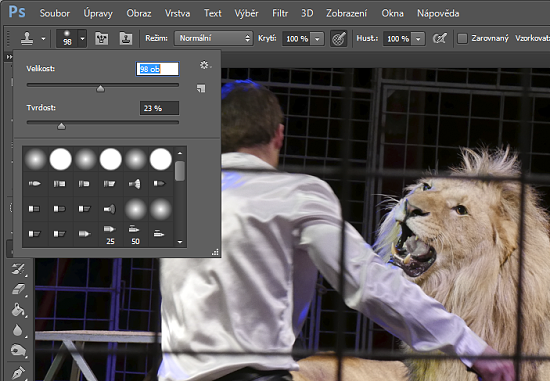
Na druhé ukázce se mi podařilo už část svislého prutu odstranit.
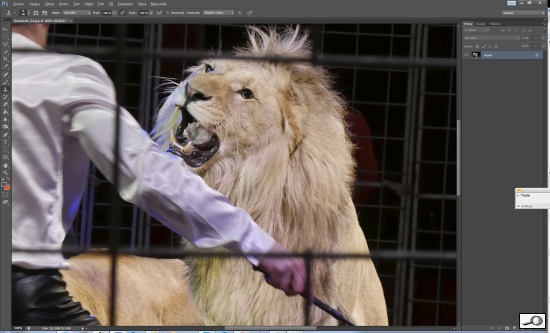
Je to věc trpělivosti. Je třeba postupovat pomalu, po částech. Je dobré si pracovní plochu zvětšit – klonovací razítko umí být zcela přesné, dají se přenášet i jednotlivé vlasy či lví chlupy. V Photoshopu – i v Elements, se to dělá dobře, protože při hledání cíle vidíme v kruhovém znázornění razítka obsah zdroje, takže lze přesně napasovat hrany. Zoner to neumí a tam je nutno podobu cíle odhadovat.

Na výsledném obrázku vidíte, že jsem nechal v záběru ošklivou vodorovnou tyč. Jenže, jak říká moje žena, lepší menší efekt, nežli velký defekt. Ta tyč skrývá detaily, které bych těžko vyrobil klonovacím razítkem, to bych musel nějak domalovat – detaily lvích tlap. Takže jsem to tam nechal být – vždyť každý vidí, že se to odehrává v kleci.
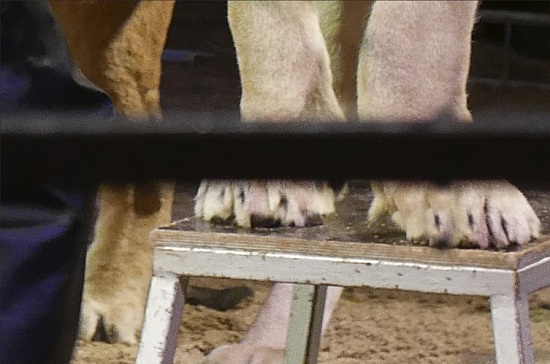
Zdrojový obrázek je ke stažení, zkuste si s tím pohrát sami.







